Maison >Tutoriel logiciel >Logiciel >Pourquoi la liste déroulante Excel entrée 1 contient-elle uniquement des 1 ? La liste déroulante du numéro de série Excel n'incrémente pas et constitue une seule solution
Pourquoi la liste déroulante Excel entrée 1 contient-elle uniquement des 1 ? La liste déroulante du numéro de série Excel n'incrémente pas et constitue une seule solution
- WBOYWBOYWBOYWBOYWBOYWBOYWBOYWBOYWBOYWBOYWBOYWBOYWBavant
- 2024-03-13 21:01:163051parcourir
L'éditeur php Youzi vous donnera une solution au problème selon lequel après avoir entré 1 dans Excel, tous les numéros déroulants semblent être 1, et la solution au problème selon lequel le numéro de série n'augmente pas lorsque la liste déroulante est tout 1. Dans Excel, lorsque vous rencontrez cette situation, cela peut être dû au formatage des cellules, à des erreurs de formule, etc. Nous pouvons résoudre ce problème en vérifiant le format, en ajustant le format des cellules, etc. Des solutions détaillées vous seront présentées une par une dans cet article, vous permettant de résoudre facilement vos doutes dans Excel.
La solution au problème selon lequel la liste déroulante du numéro de série Excel ne s'incrémente pas et est toujours 1
1. Après avoir entré 1 dans la liste déroulante d'Excel, nous constatons que tous valent 1. À ce stade, nous pouvons cliquer sur « l'icône d'option de remplissage automatique ».
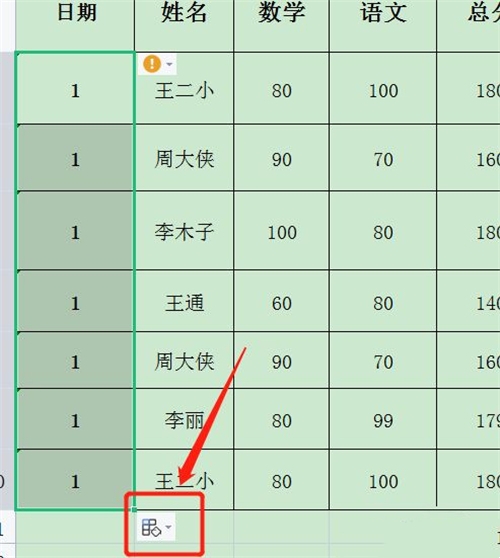
2. Étant donné que la méthode de remplissage automatique consiste à copier des cellules, il y aura une situation où la liste déroulante sera entièrement à 1.
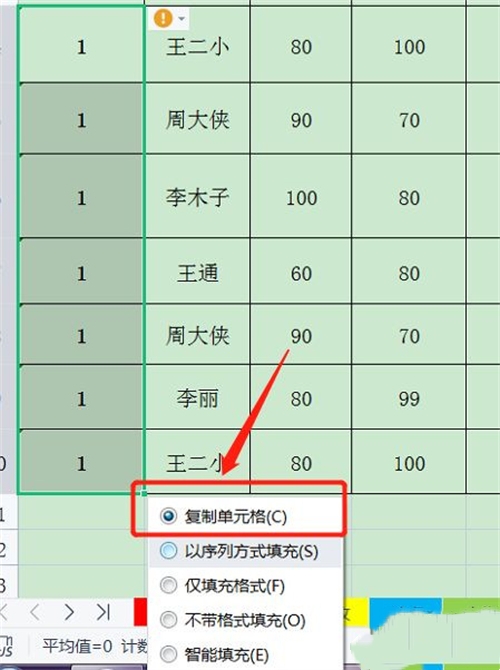
3. Nous cochons "Remplir dans l'ordre".
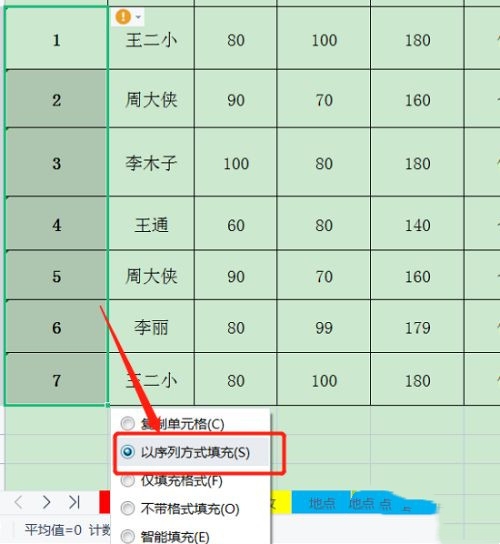
4. Ensuite, la liste déroulante du tableau sera remplie par ordre numérique.
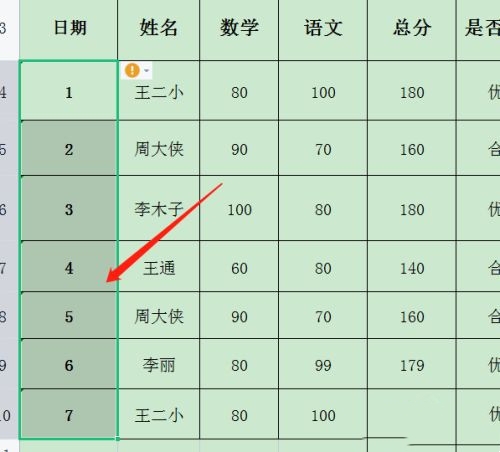
La liste déroulante Excel n'a pas d'option de séquence de remplissage
1. Lorsque nous travaillons sur la feuille de calcul EXCEL, nous sélectionnons la cellule et constatons qu'elle ne peut pas être remplie en déroulant la barre d'outils d'accès rapide personnalisée à droite de l'icône de démarrage d'Excel.
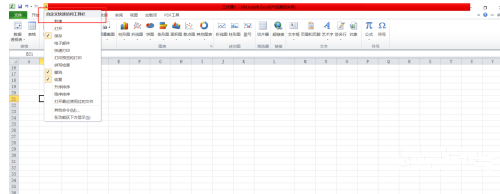
2. Sélectionnez « Autres fonctions », puis cliquez sur la fonction « Avancé » pour accéder à l'interface d'édition des paramètres avancés.
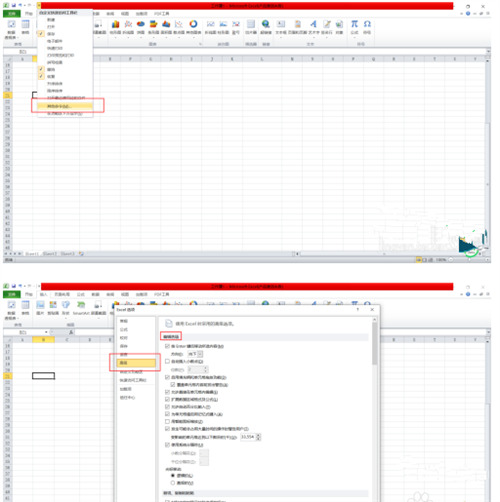
3. Cliquez sur "Modifier les options".
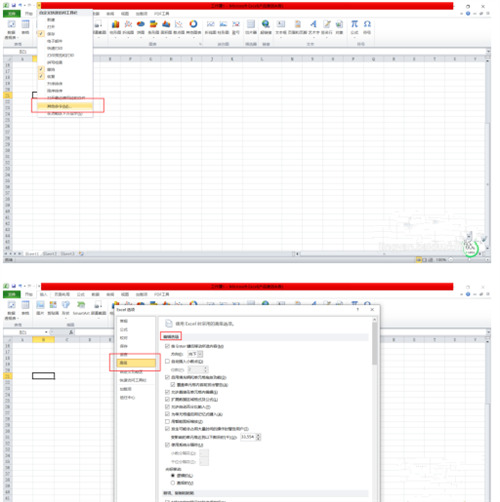
4. Dans cette interface, recherchez la fonction « Activer les poignées de remplissage et la mise à l'échelle des cellules », cochez la fonction « Activer les poignées de remplissage et la mise à l'échelle des cellules », puis cliquez sur « OK ».
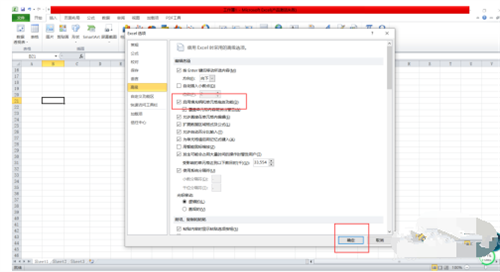
5. Nous retournons à l'interface d'édition de fichier, entrons n'importe quelle valeur, extrayons les données et la séquence de remplissage peut à nouveau être utilisée normalement.
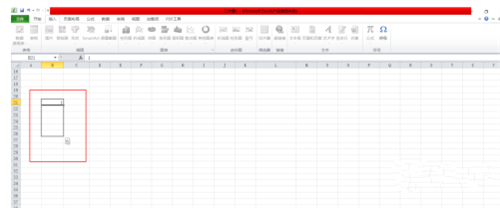
Ce qui précède est le contenu détaillé de. pour plus d'informations, suivez d'autres articles connexes sur le site Web de PHP en chinois!
Articles Liés
Voir plus- Comment créer un menu déroulant HTML ? Exemple de code introduction au menu déroulant HTML
- Quelle est la formule pour calculer l'âge dans Excel ?
- Que dois-je faire si les numéros déroulants dans Excel restent inchangés ?
- Comment faire apparaître automatiquement le contenu correspondant après la sélection dans le menu déroulant Excel
- Que dois-je faire si l'option de remplissage automatique du formulaire déroulant n'est plus disponible ?

